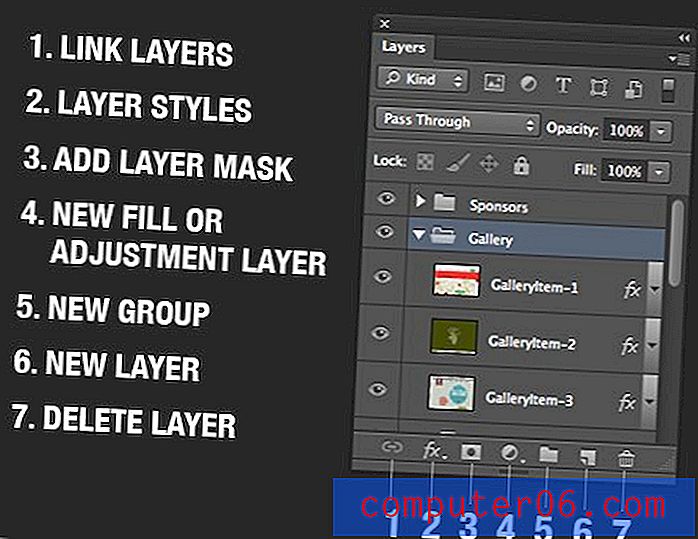Kako stvoriti Outlook predložak e-pošte u programu Outlook 2013
Može biti zamorno unošenje istih podataka u e-poruke neprestano, pa ćete možda odlučiti stvoriti Outlook predložak e-pošte. Međutim, metoda za to neće biti odmah jasna.
Srećom način na koji stvarate predložak programa Outlook 2013 sličan je načinu spremanja datoteke ili predloška u drugim programima Microsoft Officea. Naš vodič u nastavku pokazat će vam kako postaviti poruku koju želite koristiti kao predložak, spremiti je, a zatim će vam pokazati kako stvoriti novu poruku na temelju tog predloška.
Izrada predloška e-pošte programa Outlook 2013
U nastavku će se pokazati kako spremiti e-poštu kao predložak u programu Outlook 2013.
1. korak: otvorite Outlook 2013.
2. korak: Kliknite karticu Početna na vrhu prozora, a zatim kliknite gumb Nova e-pošta na lijevoj strani vrpce.

Korak 3: Unesite sve podatke koje želite uključiti u predložak. To može uključivati primatelje, temu i sadržaj tijela e-pošte. Nakon što završite, kliknite karticu Datoteka u gornjem lijevom kutu prozora. Kliknite ovdje ako želite dodati polje BCC.
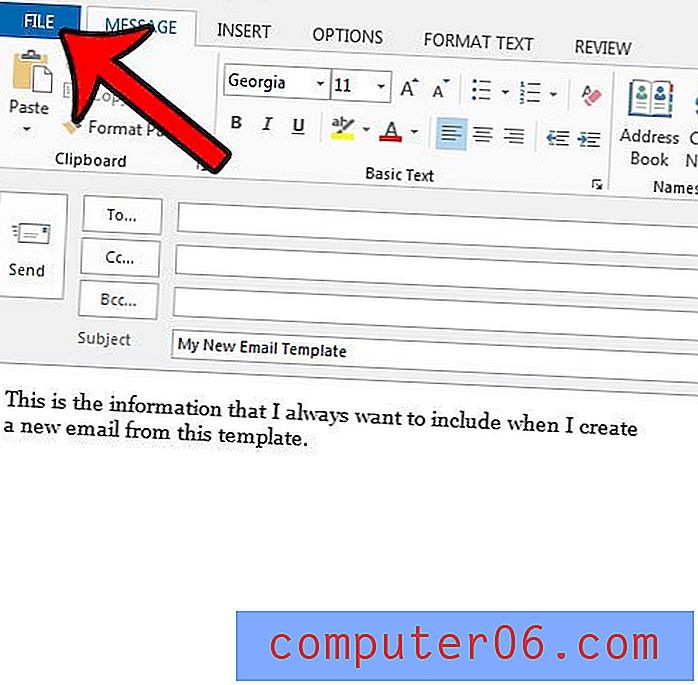
4. korak: U lijevom stupcu kliknite Spremi kao .
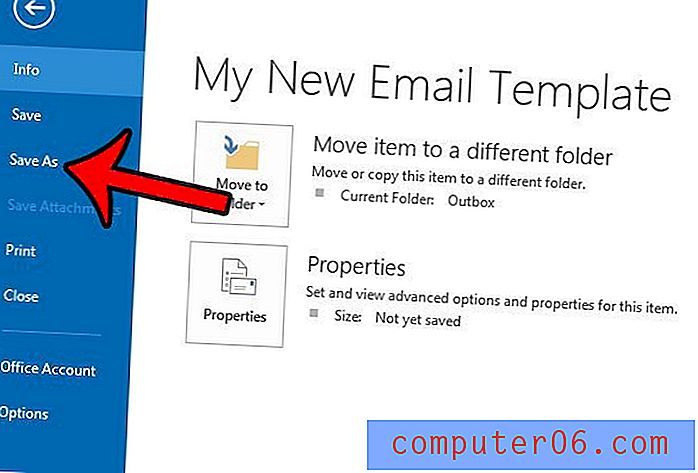
5. korak: Kliknite padajući izbornik Save as type, a zatim kliknite opciju Outlook Template .
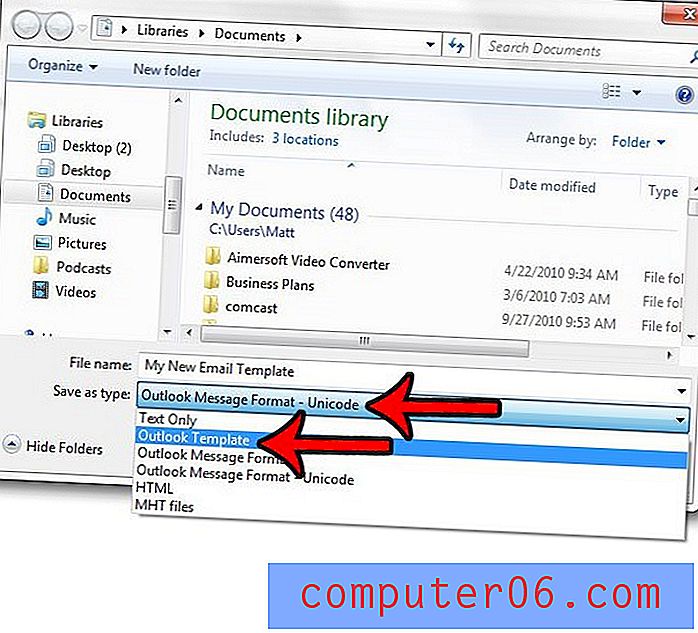
Korak 6: Unesite naziv predloška u polje Ime datoteke, a zatim kliknite gumb Spremi .
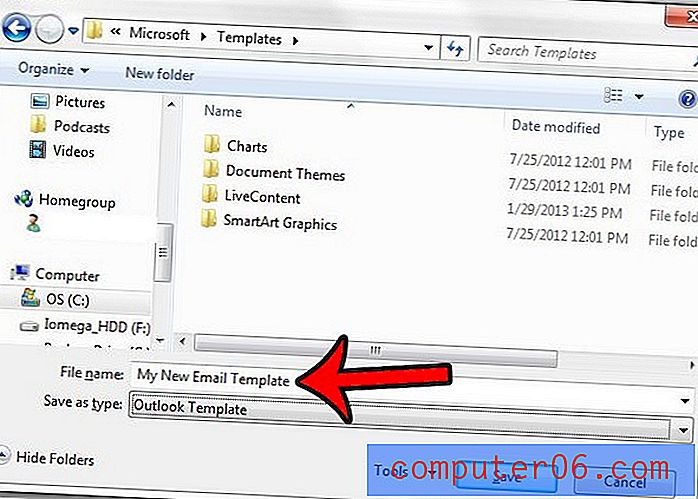
Zatim možete stvoriti novu poruku e-pošte iz predloška klikom na Nove stavke, pa Još stavki, a zatim Odaberi obrazac .
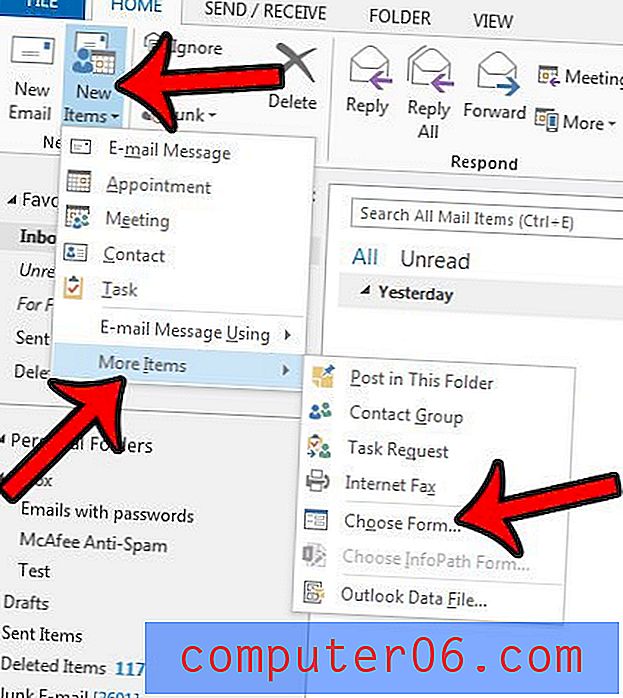
Kliknite padajući izbornik Pogledaj u vrhu prozora, a zatim kliknite korisničke predloške u datotečnom sustavu .
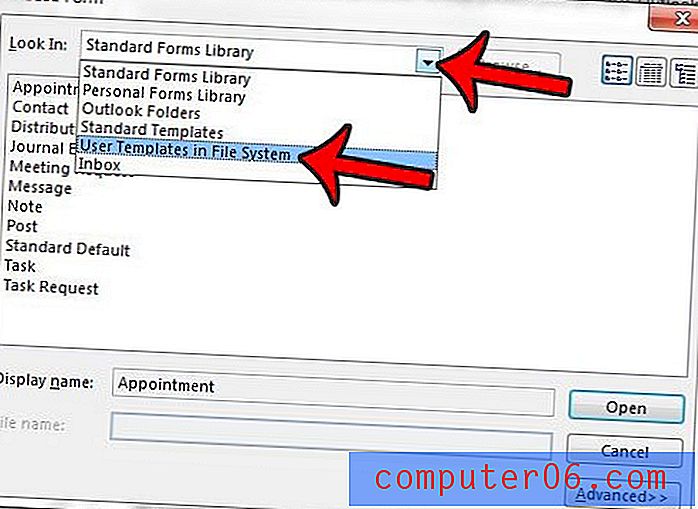
Zatim možete dvaput kliknuti svoj predložak s popisa da biste otvorili novi prozor s informacijama koje ste uključili kad ste spremili predložak.
Možda je jedna od najvećih pritužbi koju ljudi imaju s novim Outlook 2013 računima e-pošte učestalost pri kojoj provjerava ima li novih poruka. Saznajte više o promjeni ove postavke i učinite da Outlook 2013 češće dohvaća nove poruke.